
Chrome 78 a une nouvelle astuce dans sa manche. Il peut activer de force le mode sombre sur chaque site Web que vous visitez, mettant fin à ces arrière-plans blancs aveuglants sur votre joli bureau sombre.
Mise à jour : À partir de Chrome OS 78, ce drapeau apparemment cause de graves problèmes sur Chrome OS. N'essayez pas si vous utilisez un Chromebook ou vous devrez réinitialiser Chrome OS par la suite.
Ceci est une solution Brute-Force
Google Chrome dispose déjà d'un mode sombre intégré. Les sites Web peuvent passer automatiquement en mode sombre si vous l'utilisez, en supposant que le site le prenne en charge. Mais la plupart des sites Web n’ont pas de mode sombre automatique ni de mode sombre.
Plutôt que d’attendre que des millions de sites Web se lancent dans le train en marche en mode sombre, la nouvelle option «Forcer le mode sombre pour le contenu Web» de Chrome va assombrir tous ces sites Web lumineux. C'est un peu comme utilisation de «Smart Invert» sur un iPhone : Les couleurs claires deviendront lumineuses, mais les images ne seront pas modifiées.
Il s'agit d'une solution de force brute, et ce ne sera pas aussi joli que d'attendre que les sites Web activent leurs propres nouveaux thèmes sombres brillants. Mais cela rendra le Web sombre partout. Auparavant, vous pouviez télécharger et installer extensions de navigateur qui ont automatiquement assombri les sites Web clairs . Désormais, il est intégré à Chrome.
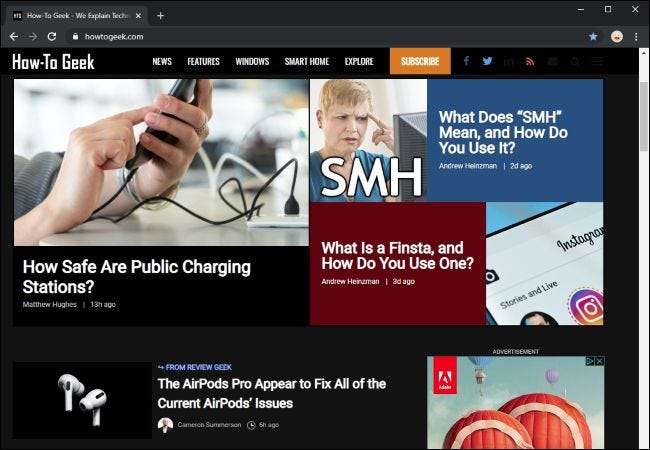
L'activation de cette option n'activera pas le mode sombre sur Chrome. Pour cela, vous devrez activer l'option de mode sombre à l'échelle de votre système d'exploitation . Par exemple, sous Windows 10, accédez à Paramètres> Personnalisation> Couleurs et sélectionnez «Sombre» sous Choisissez votre mode d'application par défaut. Sur macOS, activer le mode sombre dans Préférences Système> Général .
EN RELATION: Comment activer le mode sombre de Google Chrome sur Windows 10
Comment forcer le mode sombre sur tous les sites Web
Envie de l'essayer? Cette option est disponible sous forme d'indicateur masqué dans Chrome 78. Comme tous les indicateurs, il s'agit d'une option expérimentale qui peut être modifiée ou supprimée à tout moment. Il peut un jour passer à une option appropriée sur l'écran des paramètres de Chrome, ou il peut disparaître complètement.
Pour le trouver, saisissez "chrome: // flags" dans l'Omnibox de Chrome et appuyez sur Entrée.
Recherchez «Mode sombre» dans la zone de recherche en haut de la page Expériences qui s'affiche.
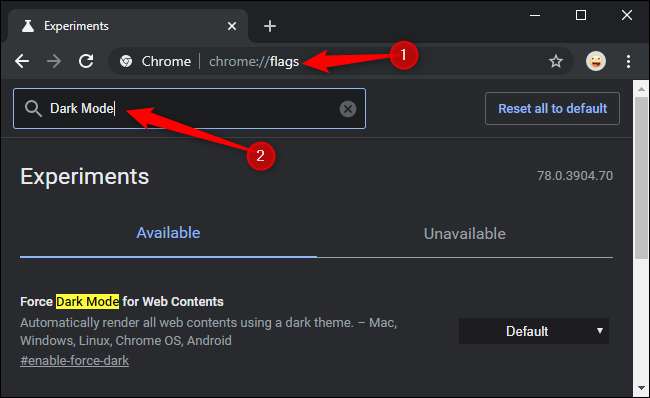
Cliquez sur la case à droite de «Forcer le mode sombre pour le contenu Web» et sélectionnez «Activé» pour le paramètre par défaut.
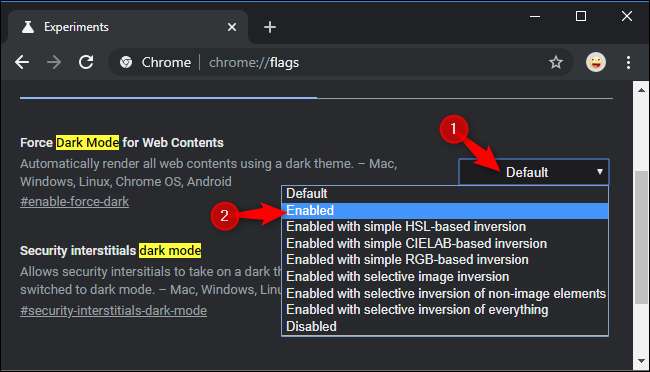
Cliquez sur "Relancer" pour relancer Chrome. Chrome fermera et relancera toutes vos pages Web ouvertes. Veillez à enregistrer tout contenu sur ces pages (par exemple, les éléments que vous avez saisis dans les zones de texte) avant de relancer le navigateur.
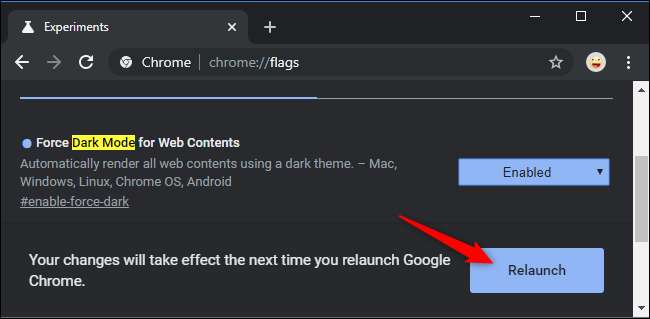
Parcourez et voyez comment cela fonctionne. Si vous ne l'aimez pas, revenez à l'écran des tests de Chrome, redéfinissez cette option sur "Par défaut" et relancez le navigateur. Chrome cessera de jouer avec les couleurs du site Web après avoir désactivé cette option.
Vous pouvez également essayer d'autres options du mode Force Dark. Les différents modes produiront des résultats différents sur les pages Web. Certains d'entre eux inverseront même les images claires, rendant ces images sombres. Cela rendra les images différentes, bien sûr, mais cela peut être pratique si vous voulez un bureau toujours sombre.
Ne vous sentez pas obligé d'utiliser le mode sombre si vous ne l'aimez pas. Le mode sombre est à la mode, mais il n'est peut-être pas meilleur pour vous. Malgré que, nous aimons le mode sombre de toute façon .
EN RELATION: Le mode sombre n'est pas meilleur pour vous, mais nous l'aimons quand même






